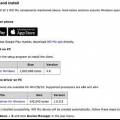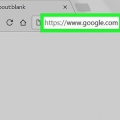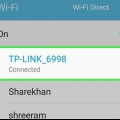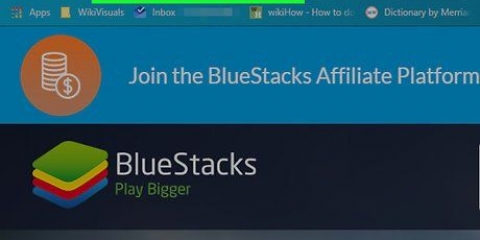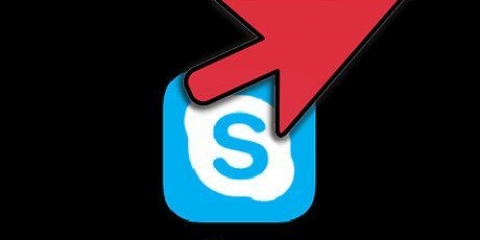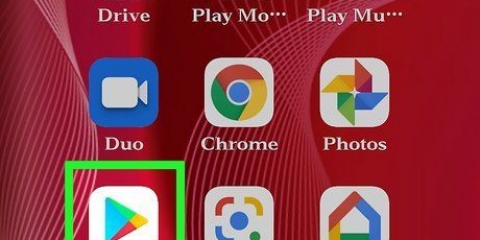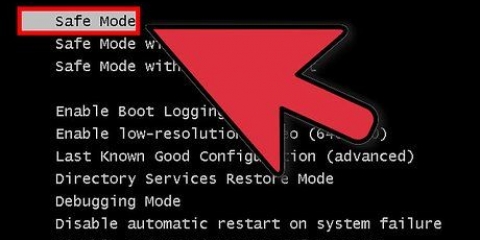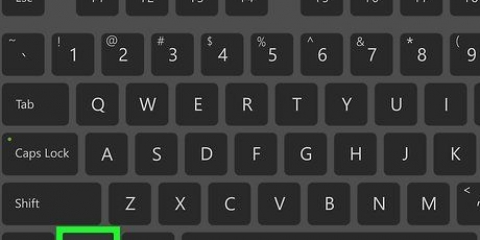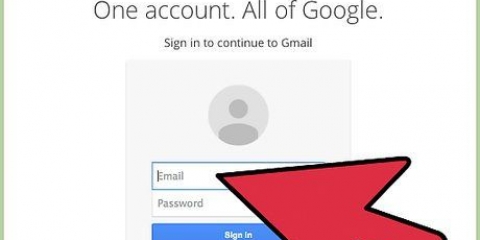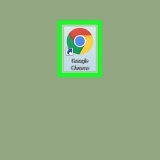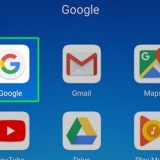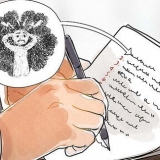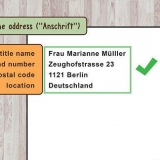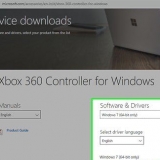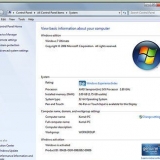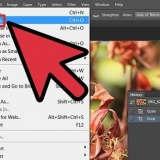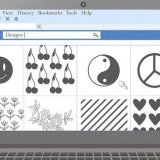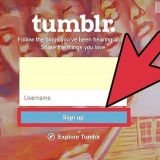`Windows` – Marker afkrydsningsfeltet `Installer for at fjernstyre denne computer`, marker afkrydsningsfeltet `Personlig / Ikke-kommerciel brug`, fjern markeringen i feltet `Vis avancerede indstillinger`, hvis det er nødvendigt, klik på `Acceptér – afslut` og klik på `ja` når du bliver bedt om det. `Mac` – Dobbeltklik på det kasseformede ikon i midten af TeamViewer-vinduet, og følg derefter retningslinjerne på skærmen.










































Brug af team viewer
Indhold
Denne artikel vil lære dig, hvordan du downloader og installerer TeamViewer på Windows, Mac, iPhone og Android. Når TeamViewer er installeret, kan du bruge den til at oprette forbindelse til en anden computer med TeamViewer aktiveret og fjernstyre den. Du kan også bruge TeamViewer til at overføre filer mellem computere.
Trin
Del 1 af 6: Installation af TeamViewer på en desktop

1. Åbn TeamViewer-webstedet. Gå til https://www.hold seer.dk/da/download/ i din browser.

2. Vælg et operativsystem. Hvis dit operativsystem ikke er valgt korrekt, når hjemmesiden indlæses, skal du være øverst på siden på dit system (f.eks. `Mac`) klik.

3. Rul ned og klikDownload TeamViewer. Dette er en grøn knap i midten af siden.

4. Vent på, at TeamViewer er færdig med at downloade. Dette bør kun tage et par minutter.

5. Dobbeltklik på TeamViewer installationsfilen. Denne fil, som er en EXE til Windows og en DMG til Mac, kan findes i mappen Downloads på din computer. Installationsvinduet åbnes.

6. Installer TeamViewer. For at gøre dette skal du:

7. Vent på, at TeamViewer-installationen er fuldført. Når dette er tilfældet, kan du fortsætte med at styre en anden computer med TeamViewer aktiveret.
Del 2 af 6: Installation af TeamViewer på en iPhone

1. Åbn App Store
på din iPhone. Tryk på App Store-appikonet. Denne ligner et hvidt `A` på en blå baggrund.
2. TrykkeAt søge. Dette er et forstørrelsesglasikon nederst på skærmen.

3. Tryk på søgelinjen øverst på skærmen. Dette vil vise din iPhones tastatur.

4. Søg i TeamViewer. type hold seer og tryk derefter på den blå "Søg"-knap i nederste højre hjørne af tastaturet.

5. Søg i TeamViewer. App-ikonet ligner en vandret dobbeltpil på en hvid baggrund.

6. TrykkeAT HENTE. Denne mulighed er til højre for TeamViewer-appikonet.

7. Indtast dit Touch ID eller Apple ID, når du bliver bedt om det. Scan din finger for Touch ID, eller tryk på `Installer` og indtast din Apple ID-adgangskode.

8. Vent på, at TeamViewer-installationen er fuldført. Når TeamViewer-appen er downloadet, kan du fortsætte med .
Del 3 af 6: Installation af TeamViewer på Android

1. Åbn
Google Play Butik. Tryk på ikonet for appen Google Play Butik. Denne ligner en flerfarvet trekant på en hvid baggrund.
2. Tryk på søgelinjen øverst på skærmen. Dit Android-tastatur vises.

3. type hold seer. Dette vil få flere søgeresultater til at blive vist under søgelinjen.

4. TrykkeTeamViewer til fjernbetjening i søgeresultatlisten. Dette fører dig til TeamViewer app-siden.

5. TrykkeAT INSTALLERE. Denne grønne knap er øverst til højre på siden.

6. TrykkeAT ACCEPTERE når du bliver bedt om det. Dette vil installere TeamViewer på din Android.

7. Vent på, at TeamViewer-installationen er fuldført. Når TeamViewer-appen er downloadet, kan du fortsætte med .
Del 4 af 6: Tilslutning til et skrivebord

1. Åbn TeamViewer. App-ikonet ligner en dobbeltpil på en hvid baggrund.

2. Luk guiden "Uovervåget installation", når du bliver bedt om det. Hvis det er første gang, du åbner TeamViewer, bliver du bedt om at gennemgå guiden `Unattended Installation`. Hvis dette er tilfældet, skal du blot klikke på `Annuller`.

3. Aktiver den nye brugergrænseflade. Klik på knappen `Prøv nu` øverst i TeamViewer-vinduet, hvis det er tilgængeligt. Dette vil sikre, at dit TeamViewer-dashboard er opdateret.

4. Åbn TeamViewer på den computer, du vil oprette forbindelse til. Når TeamViewer er åben på begge computere, vil du være i stand til at oprette forbindelse.

5. Tjek ID og adgangskode på den anden computer. Til venstre for computerens TeamViewer-vindue skulle du se et `ID`-nummer og et `Password`-nummer eller et virvar af tegn.

6. Indtast ID`et på den anden computer i TeamViewer på den første computer. Indtast `ID`-nummeret i tekstboksen `Partner ID` i højre side af TeamViewer-vinduet på den computer, du vil tilslutte.

7. Sørg for, at `Fjernbetjening` er markeret. Denne boks er under tekstfeltet `Partner ID`.

8. Klik påFORBINDE. Dette er en blå knap under tekstfeltet. Dette vil få din computer til at prøve at oprette forbindelse til den anden computer.

9. Indtast den anden computers adgangskode, når du bliver bedt om det. Indtast `Password`-værdien for den anden computer i tekstfeltet, der vises.

10. Klik påLog på nederst i tekstfeltet. Du skulle nu se den anden computers skærm på din computer.

11. Tjek den tilsluttede computer. Når du først er tilsluttet computeren, kan du styre den, som om du sad foran den.
Forbindelsen vil blive afbrudt, når du lukker sessionen eller TeamViewer-programmet.
Del 5 af 6: Tilslutning til en mobilenhed

1. Åbn TeamViewer-appen. Tryk på TeamViewer-appikonet. Denne ligner en dobbelt blå pil på en hvid baggrund.
- Hvis det er første gang, du åbner TeamViewer på en mobilenhed, skal du muligvis gennemgå nogle introduktionssider.

2. på en computer. Når TeamViewer er åben på både din mobile platform og din computer, bør du være i stand til at forbinde begge.

3. Tjek computerens id og adgangskode. Til venstre for TeamViewer-vinduet på din computer bør du se et `ID`-nummer og et `Password`-nummer eller et virvar af tegn.

4. Indtast computerens ID. I TeamViewer-appen skal du trykke på tekstfeltet `TeamViewer ID` og derefter indtaste `ID`-nummeret.

5. TrykkeBetjen på afstand under tekstfeltet. Dette vil få din mobilenhed til at forsøge at oprette forbindelse til din computer.

6. Indtast computerens adgangskode, når du bliver bedt om det. Indtast `Password`-nummeret eller virvar af tegn i tekstfeltet ved siden af pop op-vinduet.

7. TrykkeOkay under adgangskodevinduet.

8. TrykkeAt fortsætte nederst på siden `Betjening`.
Du vil måske tjekke denne side først for at se, hvordan du styrer computermusen med din telefon eller tablet.

9. Tjek den tilsluttede computer. Når du først er tilsluttet computeren, kan du betjene den, som om du sad foran den.
Forbindelsen afbrydes, når du lukker sessionen eller appen.
Del 6 af 6: Overførsel af filer

1. Sørg for, at din computertilsluttet en anden computer via TeamViewer. Du skal også være forbundet til den anden computer for at overføre filer.
- Hvis du ikke er tilsluttet, skal du i stedet markere feltet `Overfør fil`, indtaste ID`et på den anden computer, klikke på `CONNECT`, derefter indtaste adgangskoden til den anden computer og klikke på `Login`.
- Du kan ikke overføre filer fra din mobile TeamViewer til en computer (eller omvendt).

2. Klik på fanenFiler & Ekstraudstyr øverst i fjernbetjeningsvinduet. En værktøjslinje vises.
Spring dette og næste trin over, hvis du brugte boksen `Overfør fil`.

3. Klik påÅbn Filoverførsel. Dette er i værktøjslinjen. Et vindue åbnes.

4. Vælg en fil, der skal overføres. I venstre eller højre side af vinduet skal du gå til en fil, som du vil overføre fra en computer til en anden og derefter klikke på filen for at vælge den.
Venstre side af vinduet viser din nuværende computer. Den højre side viser den fjernbetjente computer.

5. Vælg en mappe som destination. På den anden side af vinduet skal du klikke på den mappe, du vil overføre filen til.

6. Klik på ikonet
`Send` i midten af vinduet. Filen vil blive kopieret til den anden computer. Hvis du ønsker at overføre en fil fra fjerncomputeren til din computer, vil `Send`-ikonet være orienteret til venstre.

7. Gentag med andre filer, du vil sende. Når du er færdig med at overføre filer, kan du klikke på `Luk` for at lukke filoverførselsvinduet.
Tips
Hvis du er et sted med internetbegrænsninger (f.eks. en skole), så kan du bruge TeamViewer til at oprette forbindelse til din hjemmecomputer og bruge internettet derfra uden begrænsninger.
Advarsler
- TeamViewer er sikkert, men du bør ikke afsløre dit TeamViewer ID eller password, hvis du ikke har tillid til den pågældende person.
- Luk TeamViewer, når du ikke bruger programmet.
Artikler om emnet "Brug af team viewer"
Оцените, пожалуйста статью
Populær